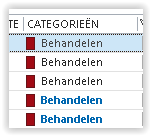Mailberichten een kleur geven
We leven helaas in een tijdperk van heel erg veel mailen. Maak daarom onderscheid in mail gericht aan jou en waar je in de CC staat.
Door de ontvangen mail automatisch een kleur te geven als je alleen in de CC staat, kun je eerst de belangrijkste mail oppakken.
Veel e-mailberichten zijn verzonden met mensen in de CC van het bericht. Door de e-mailberichten te markeren die aan jou zijn gericht, kun je die het eerst afhandelen en verdwijnen deze mails niet tussen de anderen.
Werkwijze
- Kies in het menu voor tab >> Start

- Selecteer groep >> Verplaatsen
- Kies voor >> Regels en waarschuwingen beheren
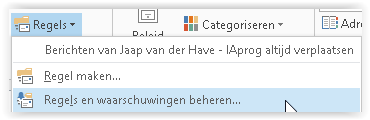
- Druk op >> Nieuwe regel

- Kies voor >> Regel toepassen op berichten die ik ontvang
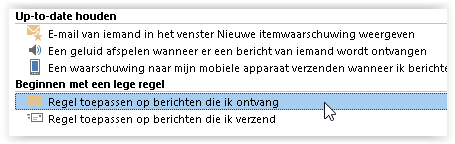
- Druk op >> Volgende
- Selecteer de optie >> waar mijn naam in het vak Aan staat
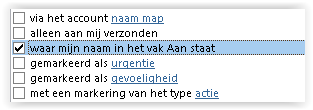
- Druk op >> Volgende
- Selecteer de optie >> wijs het bericht toe aan de categorie categorie
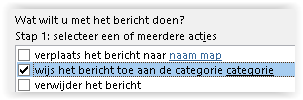
- Onder in dit scherm kan de categorie worden ingesteld die moet worden toegewezen
- Klik op >> categorie
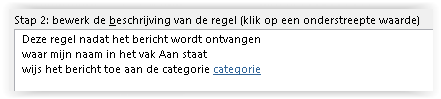
- In het volgende scherm worden de categorieën getoond
- Klik op >> Nieuw
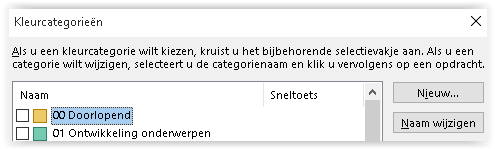
- Geef een naam, bijvoorbeeld >> Behandelen
- Kies een kleur
- Druk op >> OK
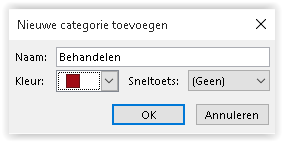
- Controleer of de categorie is geselecteerd
- Druk op >> OK
- De wizard geeft nu de te gebruiken categorie aan

- Klik op >> Volgende
- In het scherm met uitzonderingen geven we niets op
- Klik weer op >> volgende
- Geef een naam voor de regel op
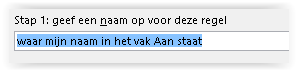
- Selecteer bij stap 2 de gewenste opties
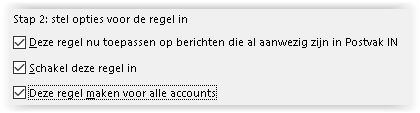
- Druk op >> Voltooien
- Outlook toont nog een melding. Deze melding geeft aan dat de regels alleen worden gemarkeerd als Outlook is opgestart. Dus niet in de webmail
- Druk daar op >> OK

- Outlook bekijkt nu ook de reeds aanwezige berichten in >> Postvak in
- Druk vervolgens op >> OK

- De kolom >> Categorieën is nu gevuld bij alle e-mailberichten, waarbij jouw adres in Aan staat. Alle berichten waarbij je in de CC of BCC staat, hebben geen categorie